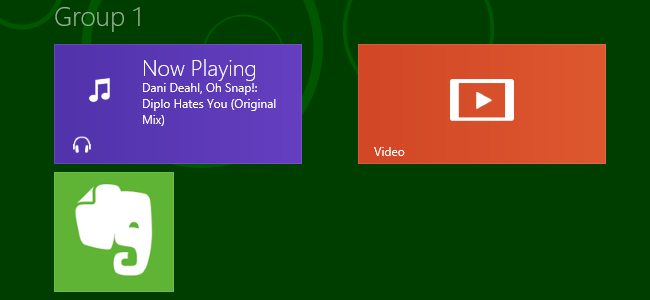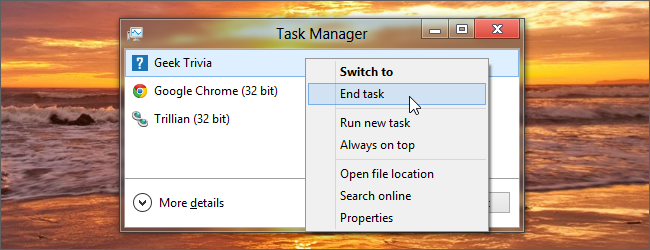
Задумки програми Metro у Windows 8 не мають на увазіщоб вимкнутись, оскільки зазвичай не закривайте програми на телефоні чи планшеті. Тому ви не знайдете команду виходу або кнопку закриття, як раніше.
Однак якщо ви дійсно хочете вимкнути додаток Metro, ви можете це зробити декількома способами.
Використовуйте клавіатуру, щоб закрити додаток метро
Найшвидший і найпростіший спосіб вимкнути додаток Metro - натиснути Alt + F4. Це негайно припиняє запущений додаток.
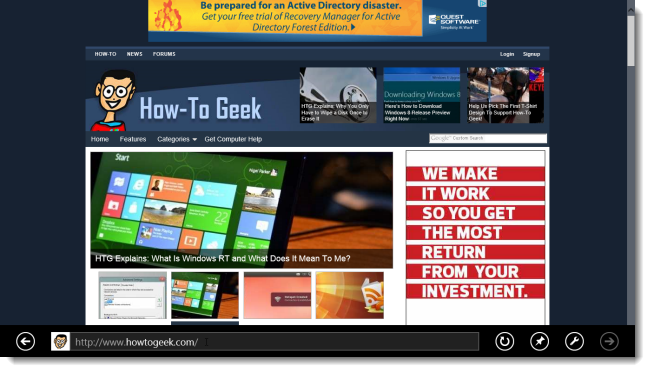
Використовуйте мишу, щоб закрити додаток метро
Щоб вимкнути поточний додаток Metroза допомогою миші натисніть і потримайте верхній край програми або екрана та перетягніть вниз до нижнього краю екрана. Додаток стає меншим вікном і перетягується внизу екрана.

Використовуйте диспетчер завдань, щоб закрити додаток метро
Найпотужніший спосіб вимкнути додаток Metro - це використання диспетчера завдань. Натисніть Ctrl + Shift + Esc, щоб відкрити диспетчер завдань. Знайдіть додаток, виберіть його та натисніть Закінчити завдання.
ПРИМІТКА: Для IE можуть працювати дві версії. На зображенні нижче показані дві вкладки, відкриті у настільній версії IE (з круглим значком), а також відкрита Metro версія IE (із значком квадрата).

Мінімізуйте додаток метро
Якщо ви хочете, щоб додаток Metro не виходив, але вине хочеться закривати його, ви можете мінімізувати його. Один із способів - перемістити мишу в крайній, нижній, лівий кут екрана, щоб показати міні-кнопку екрана "Пуск" та натиснути її. Відобразиться екран "Пуск", але програма все ще працює у фоновому режимі.
ПРИМІТКА. При натисканні кнопки міні-екрана "Пуск" обов'язково тримайте кнопку миші в крайньому, нижньому, лівому куті. Якщо злегка відсунути її, щоб натиснути кнопку, кнопка може зникнути.
Інший спосіб - натиснути клавішу Windows + D або Alt +Shift + Esc, щоб повернутися на робочий стіл. Потім поверніться до екрану «Пуск», натиснувши кнопку «Пуск» у крайньому, нижньому, лівому куті робочого столу або натисніть клавішу Windows.

Закрийте мінімізований додаток метро
За допомогою миші закрийте мінімізований додаток метропрацює у фоновому режимі. Перемістіть мишу в крайньому, верхньому, лівому куті екрана, поки не з’явиться мініатюра запущеного додатка. Клацніть правою кнопкою миші на ескізі та натисніть кнопку Закрити.
ПРИМІТКА: У мініатюрі відображається останній додаток, який був активним. Якщо ви просто перейшли з екрану «Настільний» на екран «Метро», відобразиться «Настільний». Якщо це сталося, відкрийте додаток ще раз на екрані метро та закрийте його, використовуючи один із методів, згаданих раніше в цій статті.
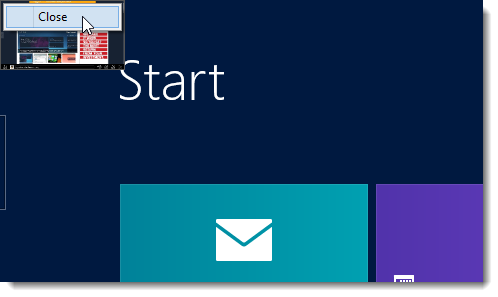
Закриття та мінімізація програм у Windows 8 може здатися складним, але через деякий час ви можете звикнути до цього.